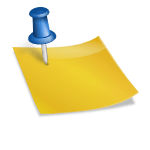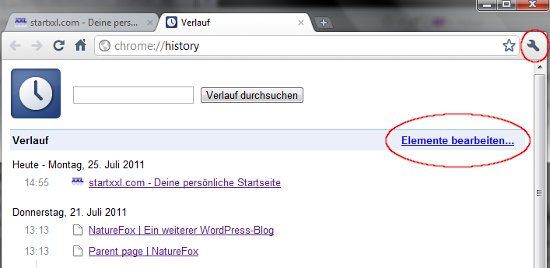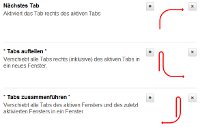Verfasst von unter Chrome am 23. Mai 2023
 Chrome ist einer der beliebtesten Browser auf dem Markt, und das aus gutem Grund. Chrome verfügt über eine Vielzahl von nützlichen Funktionen, von denen viele nur ein paar Tastenanschläge entfernt sind. In diesem Blogartikel stellen wir einige der besten Keystrokes vor, die Ihnen helfen werden, schneller und produktiver zu arbeiten und das Beste aus Ihrem Browser herauszuholen.
Chrome ist einer der beliebtesten Browser auf dem Markt, und das aus gutem Grund. Chrome verfügt über eine Vielzahl von nützlichen Funktionen, von denen viele nur ein paar Tastenanschläge entfernt sind. In diesem Blogartikel stellen wir einige der besten Keystrokes vor, die Ihnen helfen werden, schneller und produktiver zu arbeiten und das Beste aus Ihrem Browser herauszuholen.
1. Suchen und Navigieren
Google Chrome verfügt über verschiedene Tastenkombinationen, die das Durchsuchen und Navigieren von Webseiten schnell und einfach machen.
- Strg + T: Öffnen Sie einen neuen Tab im Chrome-Browser.
- Strg + N: Öffnen Sie ein neues Chrome-Fenster.
- Strg + Tab: Wechseln Sie zwischen verschiedenen Tabs.
- Strg + Shift + T: Stellen Sie den zuletzt geschlossenen Tab wieder her.
- Strg + L: Wählen Sie die Adressleiste aus, um schnell zu navigieren oder eine URL einzugeben.
- Strg + F: Suchen Sie nach Text auf der aktiven Seite.
2. Tabs verwalten
Chrome ermöglicht es Ihnen auch, Ihre Tabs schnell und einfach zu verwalten, um Ihre Browser-Sitzung sauber und organisiert zu halten.
- Strg + W: Schließen Sie den aktuellen Tab.
- Strg + Shift + W: Schließen Sie das aktuelle Fenster.
- Strg + Shift + T: Stellen Sie den zuletzt geschlossenen Tab wieder her.
- Strg + Tab: Wechseln Sie zwischen verschiedenen Tabs.
- Strg + Shift + Tab: Wechseln Sie zum vorherigen Tab.
- Strg + 1-8: Wechseln Sie zum geöffneten Tab, der der nummerierten Position am nächsten liegt.
3. Textbearbeitung und -freigabe
Chrome verfügt über einige praktische Tastenkombinationen, die das Verfassen und Freigeben von Textinhalten erleichtern.
- Strg + C: Kopieren Sie ausgewählten Text oder ein ausgewähltes Objekt in die Zwischenablage.
- Strg + X: Schneiden Sie ausgewählten Text oder ein ausgewähltes Objekt aus und kopieren Sie es in die Zwischenablage.
- Strg + V: Fügen Sie Text oder Objekte aus der Zwischenablage in die aktuelle Position ein.
- Strg + A: Wählen Sie alle Textinhalte auf der aktuellen Seite aus.
- Strg + Shift + V: Fügen Sie Text oder Objekte ein, ohne die Formatierung beizubehalten.
- Strg + Shift + N: Öffnen Sie ein neues Inkognito-Fenster.
7 Chrome Browser Shortcut Keys Every User Should Know!
4. Alles rund um Downloads
Chrome hat auch einige nützliche Tastenkombinationen, die es Ihnen ermöglichen, schnell auf Downloads zuzugreifen und diese zu verwalten.
- Strg + J: Öffnen Sie die Download-Seite.
- Strg + Shift + J: Öffnen Sie das Chrome-Entwicklertool.
5. Shortcuts für Entwickler-Tools
Für alle Entwickler gibt es eine ganze Reihe von Shortcuts, um sie bei ihrer Arbeit zu unterstützen.
- Strg + Shift + I: Öffnen Sie das Entwickler-Tool.
- Strg + Shift + J: Öffnen Sie das Console-Fenster im Entwickler-Tool.
- Strg + Shift + E: Öffnen Sie den Reiter "Elements" im Entwickler-Tool.
- Strg + Shift + F: Suchen Sie innerhalb des Entwickler-Tools.
- Strg + Shift + D: Öffnen Sie den Reiter "Network" im Entwickler-Tool.
Fazit
Wenn Sie diese Tastenkombinationen und Shortcuts verwenden, können Sie Chrome noch effektiver und produktiver nutzen. Beherrschen Sie diese Tastenkombinationen und sparen Sie Zeit und Mühe bei der Verwendung Ihres Chrome-Browsers. Probieren Sie sie einfach aus und beobachten Sie, wie schnell Sie im Umgang mit dem Browser werden!
 Web & Apps
Web & Apps